youtubeのチャンネル登録方法やメリット/解除手順
更新日:2019年02月14日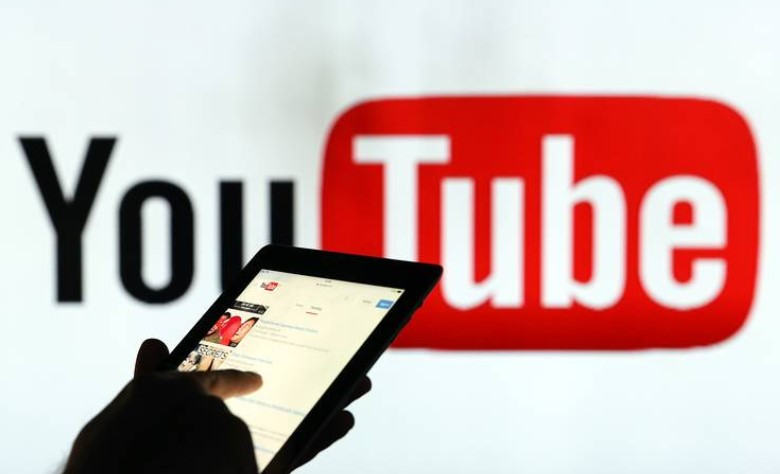
世界中で動画が投稿され、いつでもどこからでも視聴できるのが魅力的なyoutube。
動画を配信する者が作成するチャンネルには、自身がアップロードした動画が一覧として表示されています。
そんなyoutubeのチャンネルですが、どうやって登録したら良いのか困ってしまうケースがあります。
ところが、やり方を覚えてしまえば、登録や解除はすぐに行えるのです!
ここでは、youtubeのチャンネル登録方法やメリット、さらには解除手順について紹介していきます。
1.youtubeでチャンネル登録するメリット
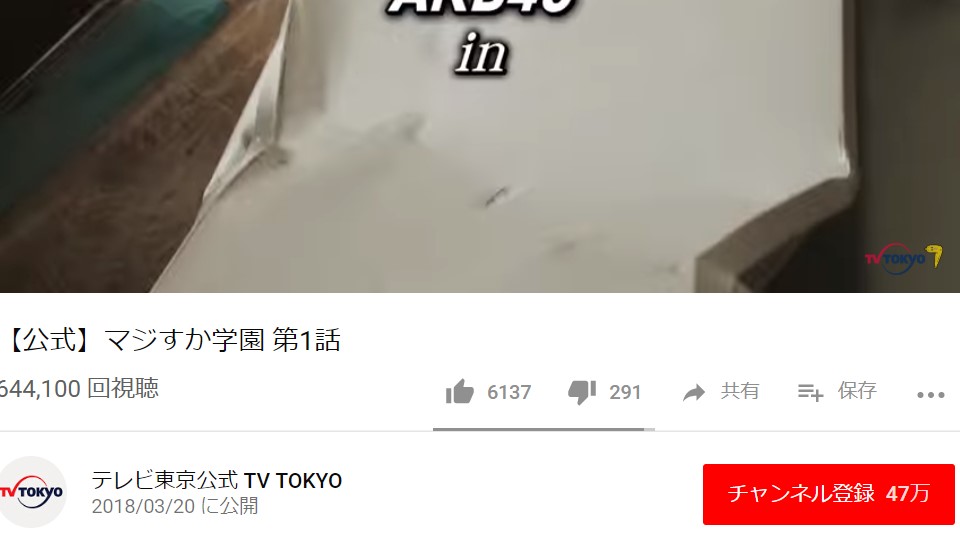
youtubeでチャンネルを登録することで、様々なメリットがあります。
- お気に入りのチャンネルの動画を発見しやすくなる
- 未視聴の動画を数字で表示してくれる
- 最新の動画があることがすぐに分かる
このように、チャンネルを登録すると配信された動画をすぐに発見できます。
youtubeには膨大な数の動画が毎日のようにアップロードされるので、お気に入りの動画を探し出すのに苦労します。
時間を節約するためにも、youtubeでチャンネルを登録しておきましょう。
チャンネル登録をする方法ですが、PCとスマホで操作が異なります。
以下から、PCとスマホそれぞれ別々で操作を紹介していきますね。
2.PCからyoutubeのチャンネルを登録する方法
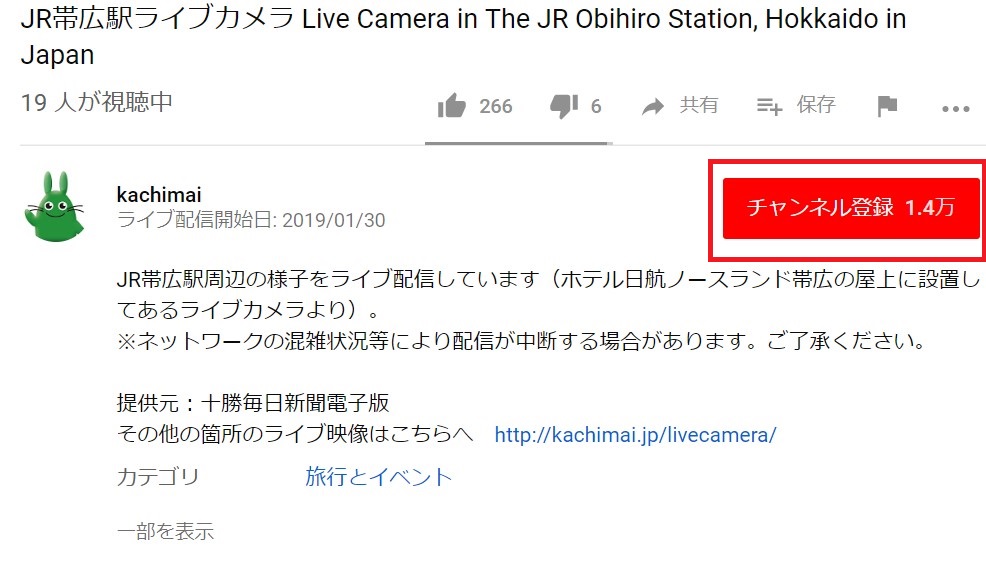
PCからyoutubeのチャンネルを登録する方法を、見ていきましょう。
まずはブラウザを立ち上げて「youtube」と検索するなどして、公式ページにアクセスしてください。
動画検索や履歴などから、登録したいチャンネルが配信した動画を見つけて再生ページを開きます。
タイトルや視聴回数、概要欄、コメントなどが表示されるページにアクセスできたら次のステップです。
タイトル付近に「チャンネル登録」という、赤いボタンがあるのにすぐ気づくでしょう。
このボタンを1回クリックしてください。
するとボタンの背景が灰色に変わり、「登録済み」に変更されればチャンネル登録は完了です。
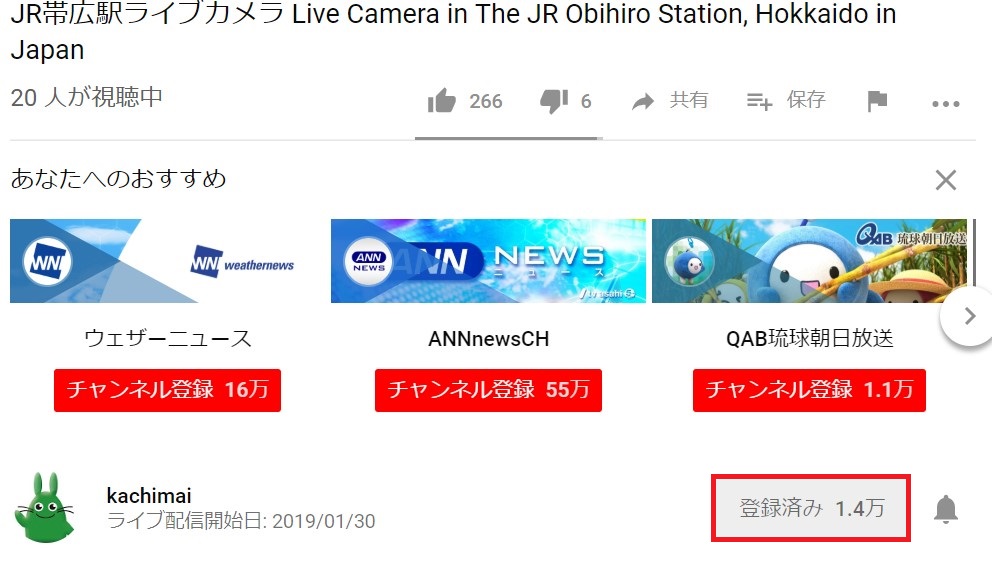
ボタンの横にあるベルマークをクリックすると、登録したチャンネルの新着動画がすぐに分かります。
3.スマホからyoutubeのチャンネルを登録する方法
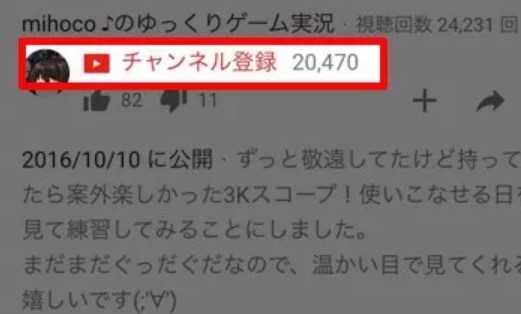
スマホからyoutubeのチャンネルを登録することも可能なので、ここではその方法を紹介します。
まずはyotubeアプリをタップして起動し、トップ画面を表示してください。
次に動画検索や履歴などから、登録したいチャンネルが配信した動画を見つけて再生ページを開きます。
タイトルや再生回数が書かれている付近に、「チャンネル登録」という赤い文字があるのに気付くでしょう。
こちらを1回タップすれば、登録は完了です。
もしチャンネル登録の文字が無いなら、タイトル付近にある「▼」のボタンをタップ。

すると概要が表示されて、「チャンネル登録」の文字が出てきます。
4.登録したチャンネルを解除する方法

チャンネルを登録したものの、魅力的でなくなったと感じた場合はすぐに解除できます。
登録を解除するには、チャンネルが配信している動画のどれでも良いので画面に表示してください。
タイトル付近に表示されている、「登録済み」というアイコンを選択。
すると、「〇〇のチャンネル登録を解除しますか?」というメッセージが表示されます。
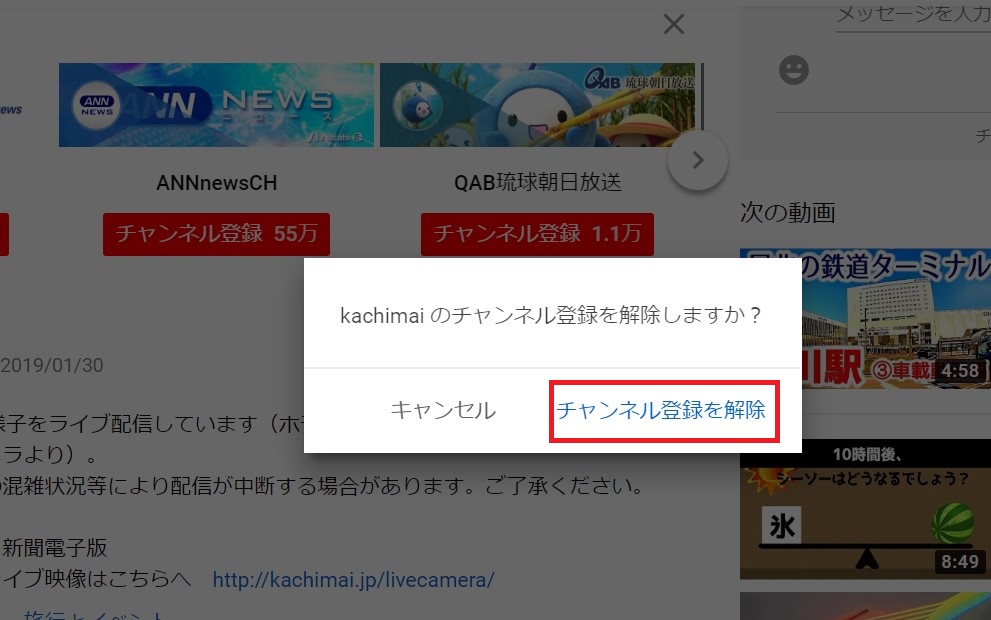
問題なければ「チャンネル登録を解除」を選択します。
これで、チャンネル登録は解除されます。
まとめ

youtubeには数多くのチャンネルがあり、それぞれが個性豊かな動画を制作し公開しています。
チャンネルを登録することで、新着動画を発見しやすくなるなどのメリットがあるため積極的にしたいところ。
興味が失せたら、すぐにチャンネル登録は解除できるので、この機能を有効活用しちゃいましょう!































